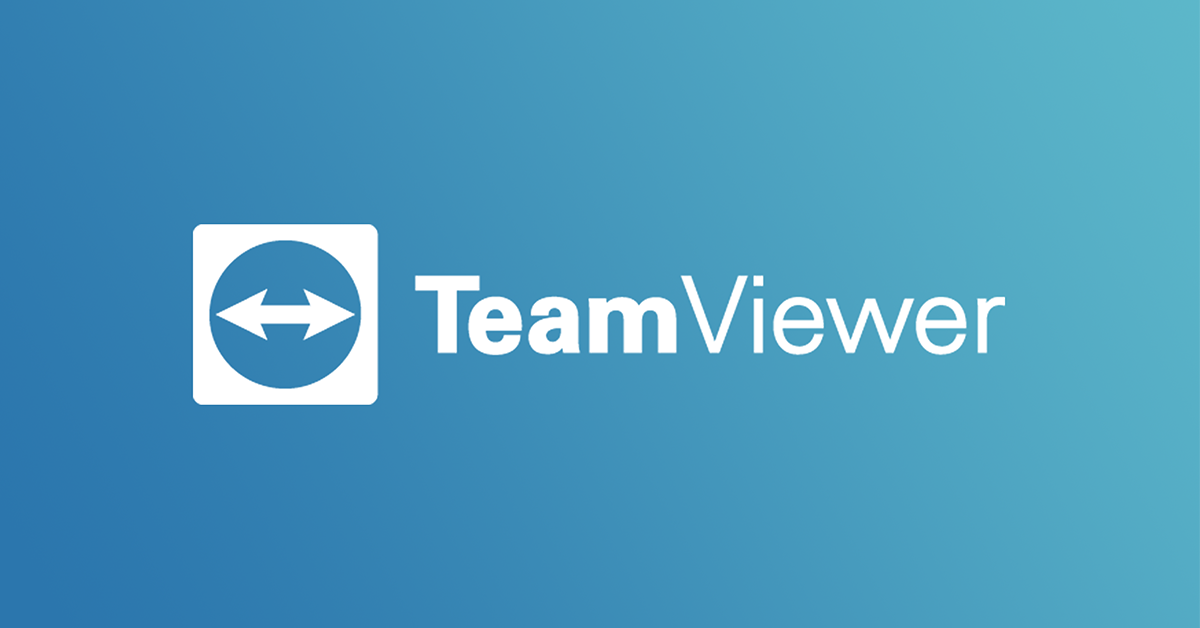O TeamViewer é a solução mais procurada e completa que você poderia escolher para ter acesso a computadores e dispositivos em rede remotamente.
- Como controlar o computador com um celular Android
- Como consertar o computador de alguém, ou o seu, remotamente
Possuindo diversas ferramentas para facilitar o acesso remoto para controle ou manutenções do dispositivo anfitrião, fica até difícil de saber como aproveitar o melhor que o aplicativo tem a oferecer.
Neste artigo, você aprenderá o que é o aplicativo e como desfrutar das ferramentas e recursos que o aplicativo de acesso remoto TeamViewer tem a oferecer. Confira abaixo e acompanhe todas as etapas para então se tornar um expert, ou quase isso.
O que é TeamViewer?
O TeamViewer é um software de controle remoto que abre a possibilidade de você compartilhar a sua tela com outros usuários, semelhante ao modo de espelhamento de tela.
Compartilhando seu ID e senha de visualização do dispositivo, outra pessoa pode visualizar tudo o que há em seu computador, bem como você se possuir o ID e senha de outra máquina.
Esse aplicativo permite outras pessoas com a posse dos dados necessários, a realizar alterações no seu dispositivo como, transferência de arquivos, abrir programas, instalar programas, excluir arquivos e muito mais. O aplicativo não tem limitações, desde que você não expulse o usuário do seu computador.
Uma informação interessante para aqueles que se assustaram com a informação anterior, é possibilidade de interromper o que os usuários estão fazendo em seu computador, apenas interrompendo a visualização de terceiros no software ou removendo a conexão do seu computador.
Como usar o TeamViewer
Para usar o aplicativo é muito simples. Acesse o site de Download do TeamViewer, escolha seu sistema operacional e clique no botão “Baixe o TeamViewer“. Instale o aplicativo em seu computador e abra-o para começarmos.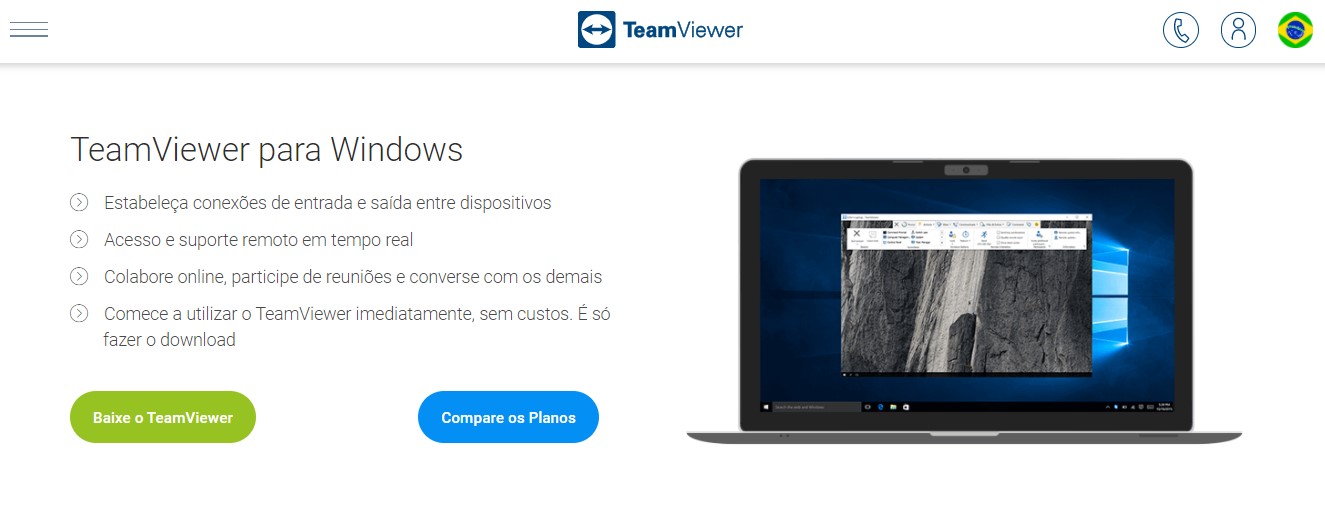
Na tela principal do aplicativo, vá até à aba “Controle Remoto” da janela. Você encontrará seu ID do computador e sua senha temporária, essas são informações muitos importantes para permitir outros usuários a terem acesso remoto ao seu computador.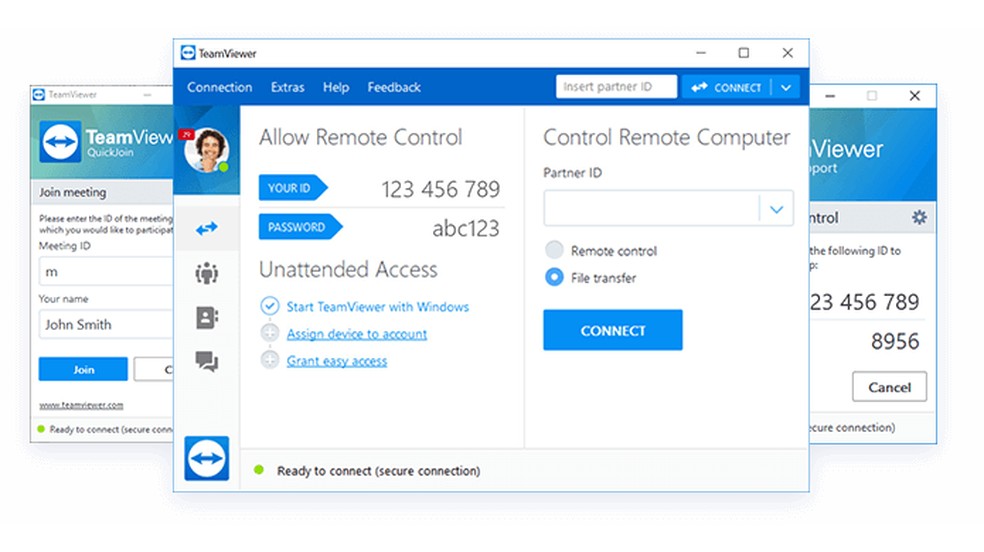
Se você pretende ter acesso a um computador remotamente, digite o ID do computador do outro usuário e senha. Com isso, você terá acesso ao computador e realizar modificações, bem como transferências de arquivos.
Reuniões no TeamViewer
Outro recurso que programa oferece, é possibilidade de gerenciar reuniões no aplicativo, podendo criar uma reunião ou participar de alguma já iniciada bem como agendar uma reunião. Para iniciar uma reunião do TeamViewer, escolha entre uma apresentação, chamada vídeo ou uma chamada telefônica.
Se você receber o convite para participar de uma reunião no aplicativo, entre com o ID da reunião que você recebeu e o seu nome. Se a reunião em questão possuir alguma senha, solicite para o administrador do evento a senha de acesso para enfim participar da reunião.
Outra possibilidade, é acessar a reunião através de um convite com link que o conectará automaticamente para a reunião sem necessidade de digitar nada.
Pronto, com essas informações você conseguirá utilizar os recursos principais do aplicativo.